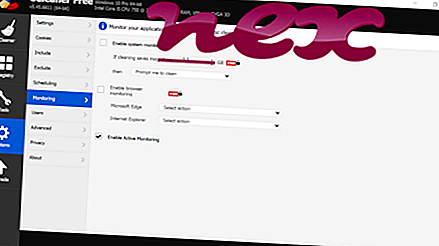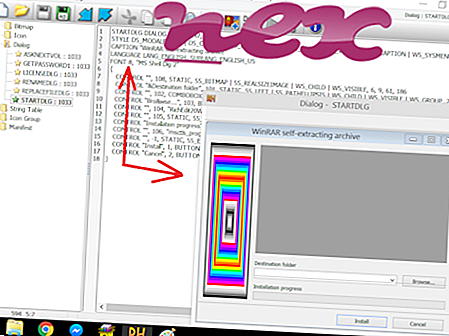El proceso conocido como Skype Click to Call para Internet Explorer o Skype Click to Call IE Add-on o Skype Add-on para IE o Click to Call con Skype for Internet Explorer o Skype Toolbars o Skype Click to Call
pertenece al software Skype Click to Call o Skype Toolbars o Skype o Click to Call con Skype o características web de Skype
por Skype Technologies SA (www.skype.com) o Microsoft (www.microsoft.com).
Descripción: SkypeIEPlugin.dll no es esencial para el sistema operativo Windows y causa relativamente pocos problemas. SkypeIEPlugin.dll se encuentra en una subcarpeta de "C: \ Archivos de programa (x86)" o, a veces, en una subcarpeta de la carpeta de perfil del usuario (común es C: \ Archivos de programa (x86) \ Skype \ Toolbars \ Internet Explorer \ ). Los tamaños de archivo conocidos en Windows 10/8/7 / XP son 1, 725, 056 bytes (18% de todas las ocurrencias), 1, 709, 152 bytes y 40 variantes más.
Este archivo .dll es un objeto auxiliar de navegador (BHO) que se ejecuta automáticamente cada vez que inicia su navegador web. Los cortafuegos personales no detienen los BHO porque el cortafuegos los identifica como parte del navegador. Los BHO a menudo son utilizados por adware y spyware. Las identificaciones utilizadas por este BHO incluyen AE805869-2E5C-4ED4-8F7B-F1F7851A4497 o 22BF413B-C6D2-4d91-82A9-A0F997BA588C. El programa no es visible. El archivo puede monitorear navegadores web. No es un archivo de sistema de Windows. El archivo tiene una firma digital. Puede desinstalar este programa en el Panel de control. SkypeIEPlugin.dll es capaz de monitorear aplicaciones. Entonces la evaluación técnica de seguridad es 27% peligrosa . Sin embargo, también deberías leer las opiniones de los usuarios.
Desinstalar esta variante: si tiene problemas con SkypeIEPlugin.dll, también puede hacer lo siguiente:1) desinstale Skype Click to Call o Skype Toolbars de su computadora usando el applet del Panel de control Desinstalar un programa
2) vaya al área de soporte [1] [2] del sitio web de Skype.
- Si SkypeIEPlugin.dll está localizado en una subcarpeta de la carpeta "Documentos" del usuario, la evaluación de seguridad es 20% peligrosa . El tamaño del archivo es 3, 834, 016 bytes. Puede desinstalar este programa en el Panel de control. El programa no tiene una ventana visible. SkypeIEPlugin.dll es un archivo con la firma de Verisign. Es capaz de cambiar el comportamiento o monitorear Internet Explorer. SkypeIEPlugin.dll está certificado por una compañía confiable. SkypeIEPlugin.dll no es un archivo principal de Windows. SkypeIEPlugin.dll es capaz de monitorear aplicaciones. Desinstalar esta variante: si tiene problemas con SkypeIEPlugin.dll, también puede desinstalar Skype Click to Call de su computadora usando el applet del Panel de control Desinstalar un programa.
Importante: Algunos malware se camuflan como SkypeIEPlugin.dll, particularmente cuando se encuentran en la carpeta C: \ Windows o C: \ Windows \ System32. Por lo tanto, debe verificar el proceso SkypeIEPlugin.dll en su PC para ver si es una amenaza. Si Skype Click to Call ha cambiado el motor de búsqueda y la página de inicio de su navegador, puede recuperar la configuración predeterminada de su navegador de la siguiente manera:
Restablecer la configuración predeterminada del navegador para Internet-Explorer ▾
- En Internet Explorer, presione la combinación de teclas Alt + X para abrir el menú Herramientas .
- Haz clic en Opciones de Internet .
- Haz clic en la pestaña Avanzado .
- Haga clic en el botón Restablecer ...
- Habilite la opción Eliminar configuración personal .
- Copie chrome: // settings / resetProfileSettings en la barra de direcciones de su navegador Chrome.
- Haz clic en Restablecer .
- Copie about: soporte en la barra de direcciones de su navegador Firefox.
- Haz clic en Actualizar Firefox .
Los siguientes programas también se han mostrado útiles para un análisis más profundo: Un Administrador de tareas de seguridad examina el proceso activo SkypeIEPlugin en su computadora y le dice claramente lo que está haciendo. La conocida herramienta anti-malware B de Malwarebytes le dice si SkypeIEPlugin.dll en su computadora muestra anuncios molestos, ralentizándolo. Algunos programas antivirus no consideran que este tipo de programa de adware no deseado sea un virus y, por lo tanto, no está marcado para la limpieza.
Una computadora limpia y ordenada es el requisito clave para evitar problemas con la PC. Esto significa ejecutar un escaneo en busca de malware, limpiar su disco duro usando 1 cleanmgr y 2 sfc / scannow, 3 desinstalar programas que ya no necesita, buscar programas de inicio automático (usando 4 msconfig) y habilitar la actualización automática de Windows 5. Recuerde siempre realizar copias de seguridad periódicas, o al menos establecer puntos de restauración.
Si experimenta un problema real, intente recordar lo último que hizo o lo último que instaló antes de que el problema apareciera por primera vez. Use el comando 6 resmon para identificar los procesos que están causando su problema. Incluso para problemas graves, en lugar de reinstalar Windows, es mejor que repare su instalación o, para Windows 8 y versiones posteriores, ejecute el comando 7 DISM.exe / Online / Cleanup-image / Restorehealth. Esto le permite reparar el sistema operativo sin perder datos.
lssrvc.exe onedrive.exe vprot.exe SkypeIEPlugin.dll nvsvc32.exe bho.dll brs.exe runtimebroker.exe aestsr64.exe ezupbhook.dll itype.exe